Cum să remediați blocările Unreal Engine destul de ușor?
Publicat: 2020-05-14Unreal Engine este un motor de joc popular pe care dezvoltatorii îl folosesc pentru a construi și proiecta jocuri. Ca suită, are unele dintre cele mai bine integrate instrumente. Unreal Engine este unul dintre cele mai bune motoare de jocuri moderne, dar nu este perfect. Are problemele sale, care uneori se traduc în probleme pentru jocurile care depind de componentele sale.
De fapt, în acest ghid, intenționăm să examinăm problema prăbușirii Unreal Engine, care pare să afecteze un număr bun de titluri populare. Oamenii pur și simplu nu se pot bucura de jocurile lor. Din rapoartele pe care le-am văzut, utilizatorii s-au plâns că jocul lor s-a înghețat, s-a oprit din rulare sau a rămas fără răspuns, deoarece ceva nu a mers prost cu Unreal Engine.
De ce se prăbușește Unreal Engine?
Unreal Engine se prăbușește probabil, deoarece procesele sale ating o stare sau o condiție în care nu pot continua să ruleze sau să efectueze sarcini. Problema poate fi cauzată de erori sau inconsecvențe în program; problema ar putea avea de-a face cu conflicte care implică alte aplicații sau interferențe de la utilități terțe. Ei bine, tocmai am subliniat cauzele cele mai probabile sau comune ale blocărilor Unreal Engine pe computerele cu Windows 10.
Cum să remediați eroarea Unreal Engine s-a prăbușit în Windows 10
Vom descrie acum procedurile și soluțiile care s-au dovedit eficiente pentru ca Unreal Engine să nu se blocheze (sau să se blocheze mai rar) pe computerele cu Windows 10. Vă sfătuim să începeți cu prima remediere din listă. Dacă prima procedură nu reușește să facă suficient, atunci puteți trece la următoarea soluție și puteți continua cu restul în această ordine până când problema din cazul dvs. este rezolvată.
Actualizați Unreal Engine 4:
Am stabilit mai devreme erori ca unul dintre motivele pentru care Unreal Engine se blochează pe computere. Ei bine, procedura de aici încearcă să repare lucrurile în această direcție – dacă presupunerea noastră este adevărată. Dezvoltatorii Unreal Engine probabil știau despre blocările care deranjau utilizatorii, așa că probabil că au lucrat pentru a rezolva problema.
Prin urmare, prin actualizarea Unreal Engine, veți oferi programului remedieri și corecții pentru erori care ar putea fi responsabile pentru blocări - și acesta este un rezultat bun. Este relativ ușor să verificați și să instalați actualizări pentru Unreal Engine, așa că această procedură a trebuit să vină pe primul loc.
Fa asta:
- Deschideți Epic Games Launcher făcând dublu clic pe comanda rapidă a aplicației (care se află probabil pe ecranul desktopului).
- Odată ce apare fereastra Epic Games Launcher, trebuie să vă uitați în colțul din stânga sus al ferestrei și apoi să faceți clic pe Unreal Engine.
- Acum, trebuie să vă uitați la panoul de pe marginea dreaptă a ferestrei și apoi să faceți clic pe Bibliotecă (pentru a merge la această filă).
- Verificați partea de sus a ferestrei pentru o listă. Parcurgeți versiunile de motor acolo.
- Faceți clic pe săgeata mică în jos (pentru a iniția o verificare manuală pentru actualizări).
Lansatorul Epic Games va folosi acum internetul pentru a intra în contact cu serverele adecvate pentru a vedea dacă există ceva nou care îi lipsește computerului.
- Dacă aplicația găsește o nouă versiune de motor, va trebui să o selectați și apoi să faceți clic pe Instalare.
Lansatorul Epic Games va funcționa acum pentru a instala elementele noi.
- Odată ce operațiunile de instalare pentru noul motor ajung la finalizare, trebuie să reporniți Epic Games Launcher.
În mod ideal, ar trebui să reporniți computerul (pentru cele mai bune rezultate).
- Testați jocul sau aplicația cu care ați întâmpinat eroarea de blocare a motorului Unreal pentru a vedea cum merg lucrurile de data aceasta.
Verificați instalarea motorului:
Aici, luăm în considerare posibilitatea ca Unreal Engine să se prăbușească pe computerul dvs., deoarece fișierele sale au căzut în corupție. Există, de asemenea, șanse mari ca blocările să se datoreze unor componente importante care au fost modificate sau șterse. În acest scop, dorim să utilizați funcția „verificarea fișierelor” pentru a repara lucrurile.
Unreal Engine există ca componentă în Epic Games Launcher, ceea ce înseamnă că trebuie să utilizați funcția de verificare a acestuia din urmă pentru a verifica problemele din fișierele Unreal Engine. Dacă sunt detectate inconsecvențe sau discrepanțe, lucrurile proaste vor fi înlocuite cu copii sănătoase (conținând datele necesare).
Oricum, acestea sunt instrucțiunile pe care trebuie să le urmați pentru a verifica instalarea:
- Mai întâi, trebuie să deschideți Epic Games Launcher. Puteți face oricând acest lucru făcând dublu clic pe comanda rapidă a aplicației (care ar trebui să fie pe desktop).
- Odată ce apare fereastra programului, trebuie să vă uitați în colțul din stânga sus și apoi să faceți clic pe Bibliotecă.
Veți fi direcționat către fila Bibliotecă acum.
- Priviți panoul din dreapta și apoi faceți clic pe săgeata mică în jos (pentru a extinde meniul derulant sau pentru a vedea lista de opțiuni).
- Faceți clic pe Verificare.
Lansatorul Epic Games va inițializa acum procesele necesare pentru operația de verificare.
- Trebuie sa ai rabdare. Așteptați ca scanările să ajungă la finalizare.
- Odată ce verificarea este finalizată, trebuie să faceți clic pe opțiunea Lansare (care ar trebui să fie vizibilă acum).
- Rulați jocul sau aplicația cu care v-ați luptat din cauza blocărilor Unreal Engine pentru a vedea dacă lucrurile s-au îmbunătățit.
Schimbați placa grafică implicită:
Procedura de aici vizează un caz specific al problemei. Dacă vedeți că Unreal Engine iese din cauza pierderii dispozitivului D3D avertisment sau notificări în timpul luptei cu Unreal Engine, atunci soluția de aici este probabil să facă suficient pentru a vă rezolva problemele. Dacă presupunerile noastre sunt adevărate, atunci problema în cazul dvs. se datorează computerului dvs. care folosește o placă grafică slabă pentru a executa operațiuni.
Dacă computerul dvs. are o placă grafică discretă sau dedicată, atunci are două GPU-uri din care să aleagă atunci când trebuie să ruleze aplicații sau jocuri. GPU-ul discret este, de obicei, unitatea mai puternică a lotului, așa că sistemul dvs. este întotdeauna mai bine să-l folosească pentru jocuri și alte aplicații care necesită grafică.
Aici, dorim să instruiți (sau să forțați) computerul să folosească placa grafică dedicată. Presupunem că aveți o placă grafică discretă de la NVIDIA, așa că descrierea procedurii de aici se bazează pe aceasta.
Parcurgeți acești pași:
- Accesați ecranul meniului Windows Start apăsând butonul siglei Windows de pe tastatura mașinii dvs. (sau puteți face clic pe pictograma Windows din colțul din stânga jos al afișajului pentru același rezultat).
- Introduceți NVIDIA Control Panel în caseta de text (care apare în momentul în care începeți să tastați) pentru a efectua o sarcină de căutare folosind acele cuvinte cheie ca interogare.
- Presupunând că Panoul de control NVIDIA (aplicația) a apărut acum ca intrarea principală din lista de rezultate returnată, trebuie să faceți clic pe el (pentru a-l deschide).
- Odată ce apare fereastra Panoului de control NVIDIA, trebuie să faceți clic pe Gestionare setări 3D.
- Presupunând că vă aflați în fila Setări globale, trebuie să faceți clic pe meniul derulant pentru Procesor grafic preferat (pentru a vedea opțiunile disponibile).
- Selectați Procesor NVIDIA de înaltă performanță.
- Acum, trebuie să faceți clic pe butonul Aplicați. Faceți și clic pe butonul OK – dacă se aplică acest pas.
- Închideți aplicația NVIDIA Control Panel și alte aplicații.
- Reporniți computerul.
- Rulați jocul sau aplicația cu probleme de blocarea Unreal Engine pentru a vedea cât timp rămâne activă acum.
Faceți câteva modificări în registry:
Pe unele computere, s-a dovedit că blocările Unreal Engine sunt conectate la setările pentru TDR. Pe acele mașini, utilizatorii au reușit să îmbunătățească rezultatele stabilității pentru Unreal Engine modificând configurația TDR. Lucrurile ar putea fi aceleași pe computer; și tu ai putea să modifici lucrurile pentru ca Unreal Engine să rămână activ atâta timp cât este necesar.
TDR – care înseamnă Timeout Detection and Recovery – este funcția care verifică dacă placa grafică funcționează așa cum trebuie. Când această funcție află că placa grafică funcționează defectuos sau se luptă, acționează pentru a-și reseta componentele. Dorim să dezactivați această funcție, astfel încât computerul dvs. să-și ofere GPU-ul tot timpul de care are nevoie pentru a se recupera (de dragul lui Unreal Engine) înainte de a deveni nuclear.
Cu toate acestea, înainte de a continua cu sarcina aici, trebuie să vă avertizăm cu privire la riscurile implicate. Sunteți pe cale să faceți modificări la intrările din registrul computerului, care este o componentă incredibil de sensibilă în Windows. Dacă faci greșeli, atunci s-ar putea să te confrunți cu mai multe probleme decât ai în prezent. În acest scop, se recomandă măsuri de precauție.
Poate doriți să creați o copie de rezervă a registrului dvs. Nu veți avea o șansă mai bună de a face backup decât acum. Veți putea rezolva toate problemele cu ușurință folosind backup-ul - dacă lucrurile nu merg vreodată prost.
Oricum, aceștia sunt pașii pe care trebuie să îi parcurgeți pentru a crea o copie de rezervă a registrului:
- Utilizați butonul siglă Windows + comanda rapidă de la tastatură cu litera R pentru a porni rapid aplicația Run.
- Odată ce apare micul dialog sau fereastra Run, trebuie să completați câmpul de text gol cu Regedit .
- Pentru a rula codul, apăsați butonul Enter de pe tastatura mașinii dvs. (sau faceți clic pe butonul OK din fereastra Run pentru același rezultat).
Fereastra Editorului Registrului va fi afișată acum.
- Priviți în colțul din stânga sus al ferestrei, faceți clic pe Fișier, apoi alegeți Export (din lista de opțiuni afișată).
Fereastra Export Registry File va fi afișată acum.
- Completați caseta pentru Nume fișier cu numele preferat pentru backup. Puteți utiliza RegBackup , de exemplu.
- De asemenea, trebuie să specificați locația de stocare preferată pentru backup. Navigați prin directoarele corespunzătoare pentru a ajunge la folderul potrivit.
În mod ideal, ar trebui să salvați fișierul într-o locație de pe o unitate externă (unitate flash USB, de exemplu). Dacă trebuie să îl salvați pe computer, atunci puteți alege Desktop.

- Presupunând că ați terminat cu parametrii din fereastra Export Registry File, trebuie să faceți clic pe butonul Salvare (pentru a finaliza lucrurile).
Computerul dvs. va lucra acum pentru a crea o copie de rezervă și a o stoca în directorul specificat.
Între timp, acestea sunt instrucțiunile pe care trebuie să le urmați pentru a face modificările necesare în registry pentru a remedia blocările Unreal Engine:
- Aici, trebuie să te întorci la fereastra Registry Editor, sau trebuie să lansezi aplicația din nou (dacă ai închis-o).
Puteți derula puțin în sus pentru a vedea instrucțiunile despre deschiderea Editorului de registry (dacă aveți nevoie).
- De data aceasta, trebuie să faceți clic pe Computer (în colțul din stânga sus al ferestrei) pentru a vedea conținutul acestuia și apoi să navigați prin directoarele de pe această cale pentru a ajunge la destinație:
HKEY_LOCAL_MACHINE \ SYSTEM \ CurrentControlSet \ Control \ GraphicsDrivers
- Acum, în panoul de lângă marginea dreaptă a ferestrei, în interiorul GraphicsDrivers, trebuie să faceți clic dreapta pe orice loc fără obiecte.
- Din lista de opțiuni afișată, trebuie să faceți clic pe New (pentru a vedea o altă listă) și apoi să selectați QWORD (64-bit) Value.
- Trebuie să utilizați TdrLevel ca nume al noii valori. Acum, faceți clic pe butonul OK.
Windows va funcționa acum pentru a crea valoarea.
- Faceți dublu clic pe valoarea TdrLevel nou creată.
Fereastra Editare valoare QWORD (64 de biți) pentru TdrLevel va fi afișată acum.
- Completați caseta pentru Datele valorii cu 0 și apoi faceți clic pe butonul OK pentru a salva modificările pe care tocmai le-ați făcut.
Munca dvs. la registru este terminată.
- Închideți aplicația Registry Editor și alte programe.
- Reporniți computerul.
- Rulați câteva teste pe jocul sau programul cu probleme pentru a confirma că Unreal Engine nu se mai blochează ca înainte.
Reinstalați driverul plăcii grafice; actualizați driverele:
Driverul plăcii grafice este programul care gestionează interacțiunile dintre GPU (componenta hardware) și aplicații sau Windows însuși (partea software). Prin urmare, driverul plăcii grafice joacă un rol important în operațiunile de afișare a imaginii și redare video, care formează baza proceselor grafice.
Există șanse mari ca blocările Unreal Engine să aibă de-a face cu deficiențele grafice sau inconsecvențele, care pot fi urmărite apoi până la driverul plăcii grafice. Dacă e să luăm în considerare această posibilitate, atunci putem extrapola că placa grafică este într-o stare proastă. Driverul este probabil defect, funcționează defectuos sau corupt. În acest scop, dorim să reinstalați driverul pentru a remedia problemele cu acesta.
Când reinstalați un driver, procesele implicate (care alcătuiesc operațiunile de dezinstalare și instalare) tind să inducă modificări în setările și compoziția driverului. Modificările rezultate ar putea face suficient pentru a aduce șoferul înapoi într-o stare normală, așa că trebuie să vă riscați cu el. La urma urmei, procedura este complet inofensivă.
Oricum, aceștia sunt pașii pe care trebuie să îi parcurgeți pentru a reinstala driverul plăcii grafice:
- Mai întâi, trebuie să faceți clic dreapta pe pictograma Windows din colțul din stânga jos al afișajului mașinii pentru a vedea aplicațiile și opțiunile din meniul Power User.
- Din lista afișată, trebuie să alegeți Device Manager (pentru a lansa această aplicație).
- Presupunând că fereastra Manager dispozitive a fost afișată, trebuie să parcurgeți lista de acolo și să găsiți adaptoare de afișare.
- Faceți clic pe pictograma de extindere de lângă Adaptoare de afișare pentru a deschide conținutul acestuia.
- Găsiți dispozitivul dvs. GPU dedicat din listă, faceți clic dreapta pe el pentru a vedea opțiunile disponibile, apoi alegeți Dezinstalare driver.
- V-am instruit să vă localizați dispozitivul GPU dedicat, deoarece computerul rulează probabil jocuri și alte aplicații care necesită grafică folosind GPU-ul dedicat. Computerul dvs. este echipat cu două unități grafice (GPU dedicat și GPU integrat), dar GPU-ul dedicat este cu ușurință cardul mai puternic sau mai capabil.
- Prin urmare, pentru cele mai bune rezultate sau rezultate de performanță, computerul (ca majoritatea mașinilor) este programat să efectueze operațiuni grafice dificile sau intensive cu GPU-ul dedicat. Și din aceste motive, driverul pentru GPU-ul dedicat este cel pe care trebuie să-l reinstalați pentru a remedia blocările Unreal Engine.
- Cu toate acestea, dacă sunteți sigur că computerul rulează jocuri și aplicații folosind cardul integrat, atunci trebuie să faceți clic dreapta pe cardul integrat pentru a vedea opțiunile disponibile și apoi selectați Dezinstalare. Va trebui apoi să continuați cu operația de dezinstalare pe calea respectivă (continuați cu instrucțiunile de mai jos).
- Faceți clic pe butonul Dezinstalare pentru a confirma operația - dacă Windows afișează o solicitare sau un dialog pentru a obține o formă de confirmare pentru operația de dezinstalare a driverului plăcii grafice.
Acum computerul ar trebui să funcționeze pentru a elimina driverul.
- După ce totul se termină, trebuie să închideți aplicația Device Manager (și alte aplicații) și apoi să reporniți computerul.
- Așteptați ca Windows să pornească și să se stabilească (în timp ce nu faceți nimic).
Acum, este posibil ca sistemul dumneavoastră să realizeze că driverul pentru o componentă importantă lipsește, așa că va funcționa pentru a prelua și instala software-ul necesar (fără a fi nevoie să-l asiste).
- În acest moment, presupunând că computerul dvs. a instalat driverul necesar, vă sfătuim să reporniți computerul pentru a finaliza lucrurile.
- Rulați jocul sau aplicația afectată de blocările Unreal Engine pentru a vedea cât timp rămâne activă acum.
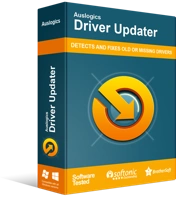
Rezolvați problemele PC-ului cu Driver Updater
Performanța instabilă a computerului este adesea cauzată de drivere învechite sau corupte. Auslogics Driver Updater diagnostichează problemele driverului și vă permite să actualizați driverele vechi dintr-o dată sau pe rând, pentru ca computerul să funcționeze mai ușor
Dacă operațiunea de reinstalare nu a reușit să rezolve problema în cazul dvs. sau dacă nu ați putut face ca Windows să reinstaleze driverul plăcii grafice din orice motiv, atunci trebuie să actualizați driverul. Pentru a face acest lucru rapid, trebuie să obțineți Auslogics Driver Updater. Acest program vă va ajuta să efectuați cât mai eficient toate sarcinile de actualizare a driverului, astfel încât să nu va trebui să vă deranjați cu multe operațiuni complicate și plictisitoare.
Aplicația recomandată funcționează astfel: va iniția mai întâi o scanare de nivel superior pentru a identifica driverele proaste (corupte, vechi sau învechite, defecte și care funcționează defectuos) de pe computer; după faza de identificare, va continua să caute și să preia noi drivere stabile (versiuni recomandate de producător), pe care apoi le instalează ca înlocuitori pentru software-ul prost.
De fapt, cu acea aplicație, computerul tău ajunge să ruleze drivere noi pentru aproape toate componentele sale (și nu doar placa grafică). Dacă blocările Unreal Engine au vreo legătură cu problemele care afectează alți drivere, atunci problema va fi rezolvată. Ei bine, în acest fel, din moment ce toate problemele șoferului sunt rezolvate, nimic nu este lăsat deoparte – și acesta este un lucru bun.
După ce procesele de instalare pentru toate driverele noi ajung la finalizare, trebuie să reporniți computerul pentru a finaliza lucrurile. Windows are nevoie de o repornire pentru a se asigura că sistemul tău ia în considerare toate modificările care au avut loc. Numai după repornire trebuie să rulați jocul sau aplicația cu probleme de blocări ale Unreal Engine pentru a verifica și a confirma că lucrurile sunt acum semnificativ mai bune decât înainte.
Alte lucruri pe care le puteți încerca să rezolvați blocările Unreal Engine pe Windows 10
Dacă încă vă confruntați cu problema „Unreal Engine s-a prăbușit” atunci când jucați jocuri sau rulați aplicații dependente, atunci trebuie să încercați remedieri și soluții pe lista noastră finală de soluții la problemă.
Dezactivați toate setările de overclocking; scăpați de toate aplicațiile de overclocking:
Dacă ați configurat computerul să overclockeze anumite componente (procesorul dvs., de exemplu) pentru a obține mai mult suc de la mașină, atunci trebuie să vă opriți acum - deoarece dezavantajele depășesc, evident, câștigurile. Dacă nu puteți face ca jocurile sau aplicațiile dvs. să rămână în funcțiune, atunci nu aveți nevoie de îmbunătățirea performanței. Eliminați toate chestiile de overclocking și oferă programelor dvs. șansa de a obține rezultate mai bune de stabilitate.
Dezactivează-ți antivirusul; dezinstalează aplicația de securitate:
Unele rapoarte indică faptul că anumite mărci de antivirus se extind prin interferarea cu procesele sau operațiunile cu care nu au nicio afacere pentru a cauza probleme utilizatorilor, așa că ar putea dori să analizați acest eveniment în cazul dvs. Poate că aplicația ta antivirus sau de securitate face același lucru. Dacă presupunerea noastră este adevărată, atunci Unreal Engine se va opri după ce dezactivați sau dezinstalați antivirusul (sau o aplicație de securitate similară).
- Configurați computerul pentru a utiliza numai placa grafică dedicată pentru a rula jocuri și alte aplicații care necesită grafică intensivă.
- Curățați reinstalați toate aplicațiile implicate în evenimentele de blocare.
